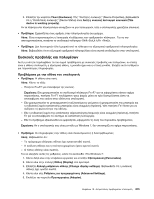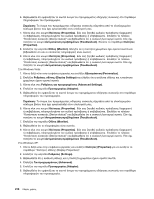5. Κάντε κλικ στο
Do Not Synchronize
στην επιλογή συγχρονισμού ηλεκτρονικού ταχυδρομείου και,
στη συνέχεια, επιλέξτε
OK
.
6. Κάντε κλικ στο
Finish
για να κλείσετε το παράθυρο
Bluetooth
Service Selection.
•
Πρόβλημα
: Το ThinkPad
Bluetooth
with Enhanced Data Rate Software δεν λειτουργεί.
Λύση
: Κάντε το εξής:
1. Ενεργοποιήστε το
Bluetooth
πατώντας Fn+F5.
2. Επιλέξτε
Έναρξη (Start)
➙
Πίνακας Ελέγχου (Control Panel)
.
3. Επιλέξτε το εικονίδιο
Επιδόσεις και Συντήρηση (Performance and Maintenance)
.
4. Επιλέξτε το εικονίδιο
Σύστημα (System)
.
5. Επιλέξτε την καρτέλα
Υλικό (Hardware)
.
6. Πατήστε το κουμπί
Διαχείριση συσκευών (Device Manager)
. Ανοίγει το παράθυρο της Διαχείρισης
συσκευών (Device Manager).
7. Ελέγξτε αν η καταχώρηση “
Bluetooth
Device” εμφανίζεται στη λίστα συσκευών στο παράθυρο.
Αν η καταχώρηση “
Bluetooth
Radio” εμφανίζεται στη λίστα συσκευών, το λογισμικό της Microsoft για
Bluetooth
είναι εγκατεστημένο στον υπολογιστή σας. Αν θέλετε να χρησιμοποιήσετε το ThinkPad
Bluetooth
with Enhanced Data Rate Software, πρέπει να το εγκαταστήσετε και, στη συνέχεια, να
αντικαταστήσετε το πρόγραμμα οδήγησης
Bluetooth
. Για περισσότερες πληροφορίες, βλ. “Χρήση της
λειτουργίας
Bluetooth
” στη σελίδα 49.
•
Πρόβλημα
: Στην κλασική προβολή (Classic View) του Πίνακα Ελέγχου (Control Panel), υπάρχουν δύο
εικονίδια
Bluetooth
.
Λύση
: Αν έχετε εγκαταστήσει το λογισμικό Microsoft
Bluetooth
και χρησιμοποιείτε το ThinkPad
Bluetooth
with Enhanced Data Rate Software, ενδέχεται να υπάρχουν δύο εικονίδια
Bluetooth
στον Πίνακα Ελέγχου
(Control Panel). Το ένα είναι το εικονίδιο ρύθμισης παραμέτρων
Bluetooth
για το ThinkPad
Bluetooth
with Enhanced Data Rate Software και το άλλο είναι το εικονίδιο συσκευών
Bluetooth
για το λογισμικό
Microsoft
Bluetooth
.
•
Πρόβλημα
: Ο ήχος δεν εξέρχεται από τα ακουστικά
Bluetooth
αλλά από το τοπικό ηχείο παρότι τα
ακουστικά έχουν συνδεθεί μέσω του προφίλ ακουστικών ή του προφίλ AV.
Λύση
: Κάντε το εξής:
1. Βγείτε από την εφαρμογή που χρησιμοποιεί τη συσκευή ήχου (για παράδειγμα, το Windows Media
Player).
2. Ανοίξτε τον Πίνακα Ελέγχου (Control Panel) επιλέγοντας
Έναρξη (Start)
➙
Πίνακας Ελέγχου
(Control Panel)
.
3. Κάντε διπλό κλικ στο
Ήχοι και Συσκευές αναπαραγωγής (Sounds and Audio Devices)
για να
ανοίξετε το παράθυρο “Ήχοι και Συσκευές αναπαραγωγής (Sounds and Audio Devices)”.
4. Επιλέξτε την καρτέλα
Ήχος (Audio)
.
5. Αν χρησιμοποιείτε προφίλ ακουστικών, επιλέξτε
Ήχος
Bluetooth
τόσο για την αναπαραγωγή ήχου
όσο και για την εγγραφή ήχου. Αν χρησιμοποιείτε προφίλ AV, επιλέξτε
Ήχος υψηλής ποιότητας
Bluetooth
τόσο για την αναπαραγωγή ήχου όσο και για την εγγραφή ήχου.
6. Κάντε διπλό κλικ στο
ΟΚ
για να κλείσετε το παράθυρο “Ιδιότητες Ήχων και Συσκευών αναπαραγωγής
(Sounds and Audio Devices Properties)”.
Πληκτρολόγιο και άλλες συσκευές κατάδειξης
Τα παρακάτω αποτελούν τα πιο συχνά προβλήματα που προκύπτουν σχετικά με το πληκτρολόγιο και
άλλες συσκευές κατάδειξης:
Κεφάλαιο 10. Αντιμετώπιση προβλημάτων υπολογιστή
213